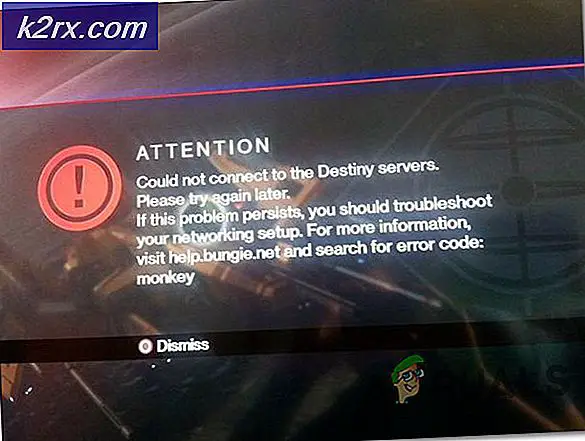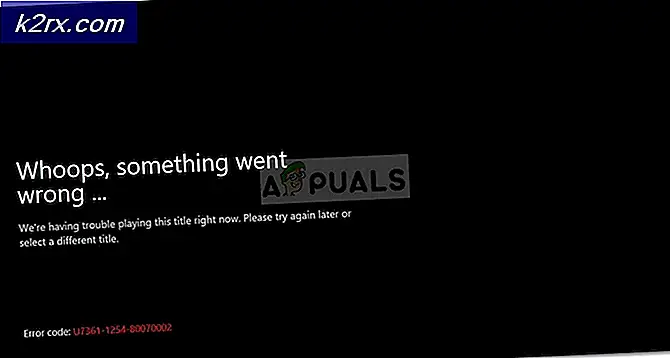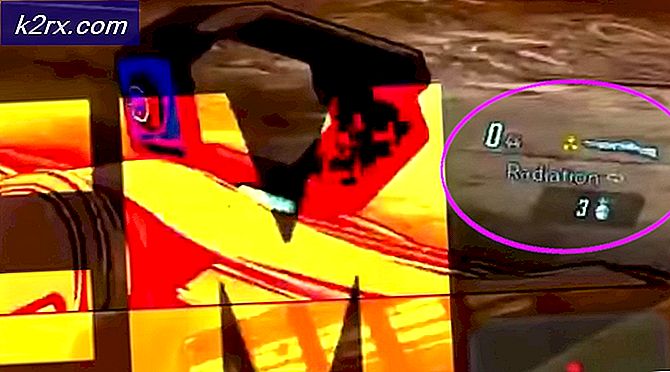Düzelt: Sayısal Tuş Takımı Windows 10'da Çalışmıyor
Bir bilgisayara sayı yazılması söz konusu olduğunda, hiçbir şey standart bilgisayar klavyelerinde bulunan özel sayısal tuş takımı tarafından sunulan kullanışlılığı, kullanılabilirliği ve konforu hiçbir şeyden atar. Hemen hemen tüm bilgisayar kullanıcıları, QWERTY bilgisayar klavyesindeki alfabelerin üstündeki sayıların satırına karşılık gelen sayısal tuş takımını kullanarak bilgisayarlarına sayı yazmayı tercih ederler. Ancak, maalesef, bazı Windows 10 kullanıcıları, bilgisayar klavyelerinde kullanılmayan sayısal tuş takımlarını kullanılamaz hale getiren bir sorunla karşılaşıyorlar.
Bu sorunun neye sebep olduğuna dair somut bir kanıt yoktur - bazıları bu sorunun Windows 10'un klavyeyi devre dışı bırakmasından kaynaklandığını düşünürken, diğerleri bunun sadece birkaç Windows 10 kullanıcısını etkileyen bir hata olduğunu öne sürmektedir. Neyse ki, bu konudan etkilenen Windows 10 kullanıcıları, en etkili olanları aşağıda sıralanan çeşitli yöntemlerle sabitlemede başarılı olmuşlardır:
Yöntem 1: sayısal tuş takımını etkinleştir
Bu sorunu yaşıyorsanız, Windows 10, klavyenizdeki atanmış sayısal tuş takımını zorla devre dışı bıraktığından, sorunun çözülmesini sağlamalıdır. Bunu yapmak için yapmanız gerekenler:
Num Lock açılmışsa, kapatmak için Num Lock tuşuna basın.
Num Lock kapalı olduğunda, yaklaşık 5 saniye basılı tutun ve ardından bırakabilirsiniz.
Bunu yapmak, adanmış sayısal tuş takımını zorla etkinleştirir, umarız bu sorunu çözer ve kullanımını yeniden kazanmanızı sağlar.
PRO TIP: Sorun bilgisayarınız veya dizüstü bilgisayar / dizüstü bilgisayar ile yapılmışsa, depoları tarayabilen ve bozuk ve eksik dosyaları değiştirebilen Reimage Plus Yazılımı'nı kullanmayı denemeniz gerekir. Bu, çoğu durumda, sorunun sistem bozulmasından kaynaklandığı yerlerde çalışır. Reimage Plus'ı tıklayarak buraya tıklayarak indirebilirsiniz.Pro İpucu: Listelenen ve açıklanan yöntem işe yaramazsa, Başlat Menüsü'nü açın, Denetim Masası'nı tıklatın, Denetim Masanızın Kategori Görünümünde olması Durumunda Erişim Kolaylığı Merkezi'ni (veya Erişim Kolaylığı > Kolay Erişim Merkezi'ni tıklatın) tıklatın., Klavyeyi kullanmanın daha kolay olmasını sağlayın, NUM LOCK tuşunu 5 saniye süreyle basılı tutarak Açma Tuşlarını Aç onay kutusunun yanındaki onay kutusunun işaretini kaldırın, Uygula'ya tıklayın, Tamam'a tıklayın , Erişim Kolaylığı Merkezini kapatın, tekrarlayın Yukarıda listelenen ve açıklanan yöntem ve daha sonra sorunun giderilip giderilmediğini kontrol edin.
Yöntem 2: fare seçeneğini taşımak için sayısal tuş takımını kullan devre dışı bırak
Yöntem 1 çalışmazsa, Ayarlar menüsünün Erişim Kolaylığı bölümündeki ekran seçeneğinin etrafında fareyi hareket ettirmek için Sayısal tuş takımını kullan'ı devre dışı bırakarak da bu sorunu çözmeye çalışabilirsiniz. Bunu yapmak için yapmanız gerekenler:
Başlat Menüsü'nü açın.
Ayarlar'a tıklayın.
Erişim Kolaylığı'na tıklayın.
Sol bölmede Fare'yi tıklayın.
Sağdaki bölmede, Fare tuşlarının altında, kapatılan ekran seçeneğinin etrafında fareyi hareket ettirmek için Sayısal tuş takımını kullanın .
Yardımcı programdan çıkın ve sorunun giderilip giderilmediğini kontrol edin.
PRO TIP: Sorun bilgisayarınız veya dizüstü bilgisayar / dizüstü bilgisayar ile yapılmışsa, depoları tarayabilen ve bozuk ve eksik dosyaları değiştirebilen Reimage Plus Yazılımı'nı kullanmayı denemeniz gerekir. Bu, çoğu durumda, sorunun sistem bozulmasından kaynaklandığı yerlerde çalışır. Reimage Plus'ı tıklayarak buraya tıklayarak indirebilirsiniz.